Wir wissen, wie wichtig es ist, dass Sie alle Funktionen der OneDrive Business-Anwendung nutzen können. Eine große Anzahl von Benutzern hat in verschiedenen Online-Foren berichtet, denen sie begegnen Fehlercode 0x8004de90.
Wie aus der Fehlermeldung hervorgeht, kann OneDrive die Setup-Parameter, die Sie während des Installationsassistenten festgelegt haben, nicht identifizieren. Dies kann den Benutzern viele Frustrationen bereiten, insbesondere wenn Sie diesen Fehler bei der Arbeit an einer Frist festgestellt haben.
In den SpiceWorks-Foren hat ein Benutzer Folgendes zu diesem Problem gesagt:
Ich kann überhaupt nicht auf mein OneDrive zugreifen und bin einer der O365-Administratoren. Wenn ich die Desktop-App verwende, erhalte ich die Fehlermeldung "Ihr OneDrive wurde nicht eingerichtet". Fehlercode: 0x80004de90.
Wir haben einige der besten Methoden gefunden, um sie anzuwenden, wenn Sie sich in dieser Situation befinden. Bitte befolgen Sie die in diesem Handbuch beschriebenen Schritte sorgfältig, damit keine weiteren Probleme auftreten können.
Wie kann ich den OneDrive Business 0x8004de90-Fehler beheben??
1. Schließen Sie OneDrive und starten Sie es neu
Um es zu schließen:
- Drücken Sie die Win + X. Tasten auf Ihrer Tastatur -> wählen PowerShell (Admin) oder Eingabeaufforderung (Admin) von der Liste.
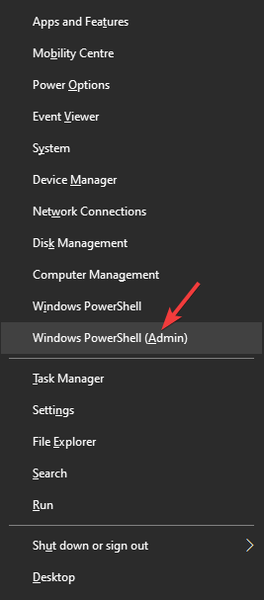
- Geben Sie im Eingabeaufforderungsfenster -> den folgenden Befehl ein und führen Sie ihn aus: taskkill / f / im OneDrive.exe
- Sie können das Befehlsfenster jetzt schließen.
So öffnen Sie es erneut:
- Klicken Sie auf die Schaltfläche Start -> suchen Sie nach OneDrive
- Wählen Sie das OneDrive-Desktop-App von der Liste.
- Melden Sie sich bei Ihrem Konto an, indem Sie dieselben Anmeldeinformationen für das von Ihnen verwendete Microsoft-Konto verwenden.
- Befolgen Sie die Anweisungen auf dem Bildschirm, um die Einrichtung abzuschließen.
Ist der Onedrive-Fehlercode 0x80040c81 / 0x80040c82 aufgetreten? Hier ist eine Lösung
2. Bearbeiten Sie die Berechtigungseinstellungen mithilfe des SharePoint-Verwaltungscenters

Hinweis: Die Einstellungen, die in dieser Methode beschrieben werden, können nur vom Office 365-Administrator angewendet werden. Wenn Sie nicht der Administrator sind, haben Sie keinen Zugriff auf diese Einstellungen.
- In der SharePoint Admin Center und klicken Benutzerprofil.
- Drücke den Menschen Abschnitt und Benutzerberechtigungen verwalten.
- Fügen Sie das spezifische hinzu Benutzername, Gruppe oder Benutzer zur Liste.
- Scrollen Sie nach unten zu Berechtigungen Abschnitt und aktivieren Sie das Kontrollkästchen neben der Option Persönliche Site erstellen.
- Klicken in Ordnung um die Einstellungen zu übernehmen.
- Überprüfen Sie, ob das Problem behoben ist, indem Sie OneDrive erneut mit dem Benutzernamen öffnen, bei dem Probleme aufgetreten sind.
3. Setzen Sie die OneDrive-App zurück
Hinweis: Beachten Sie vor dem Zurücksetzen der App, dass Sie diese Aktion ausführen trennt OneDrive und wirkt sich auf Ihre synchronisierten Verbindungen aus, Sie verlieren dabei jedoch keine Dateien.
- Drücken Sie die Win + R. Tasten auf Ihrer Tastatur zum Öffnen der Lauf Fenster.
- Geben Sie den folgenden Befehl ein und führen Sie ihn durch Drücken von aus Eingeben Schlüssel:
% localappdata% MicrosoftOneDriveonedrive.exe / reset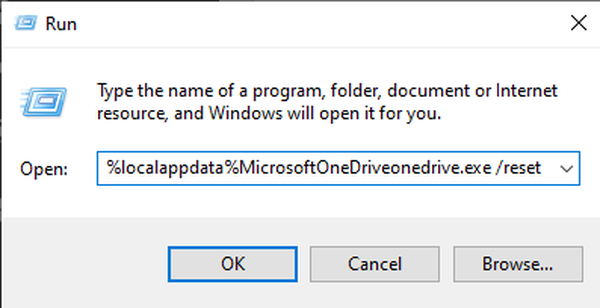
- Klicken Sie auf das Cortana-Suchfeld -> geben Sie OneDrive ein -> öffnen Sie die Anwendung erneut, um festzustellen, ob das Problem behoben ist.
4. Deinstallieren Sie OneDrive und installieren Sie es erneut
So deinstallieren Sie:
- Drücken Sie Win + X. Tasten auf Ihrer Tastatur -> klicken PowerShell (Admin).
- Geben Sie im Eingabeaufforderungsfenster -> den folgenden Befehl ein und führen Sie ihn aus: taskkill / f / im OneDrive.exe
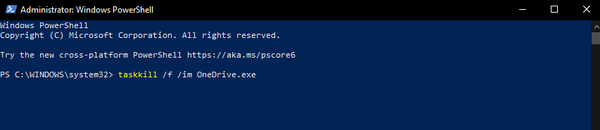
- Kopieren Sie die folgenden Befehle und führen Sie sie aus, je nachdem, welche Windows-Version Sie verwenden.
- Für eine 64-Bit-Version: % systemroot% SysWOW64OneDriveSetup.exe / uninstall
- Für eine 32-Bit-Version: % systemroot% System32OneDriveSetup.exe / uninstall
So installieren Sie neu:
- Öffne sie wieder PowerShell (Admin) Befolgen Sie den ersten Schritt des Deinstallationsvorgangs.
- Geben Sie den entsprechenden Befehl in die Eingabeaufforderung ein und führen Sie ihn aus:
- 64-Bit-Version: % systemroot% SysWOW64OneDriveSetup.exe
- 32-Bit-Version: % systemroot% System32OneDriveSetup.exe
- Starten Sie Ihren Computer nach Abschluss des Installationsvorgangs neu.
- Versuchen Sie festzustellen, ob das Problem behoben ist, indem Sie die OneDrive-App erneut öffnen.
In diesem Handbuch haben wir einige der besten online verfügbaren Methoden untersucht, mit denen Sie den 0x8004de90-Fehlercode in OneDrive Business beheben können.
Wir haben die Methoden vorgestellt, die sicherstellen, dass Sie mit den am wenigsten invasiven beginnen und mit den am meisten invasiven Optionen enden. Dies stellt sicher, dass Sie sich keine Sorgen über Dateibeschädigung oder Datenverlust machen müssen.
Bitte teilen Sie uns mit, ob sich dieser Leitfaden in Ihrer Situation als hilfreich erwiesen hat. Sie können dies tun, indem Sie den Kommentarbereich unter diesem Artikel verwenden.
FAQ: Erfahren Sie mehr über OneDrive for Business
- Was ist OneDrive for Business??
OneDrive for Business ist die Unternehmensversion von OneDrive und bei Unternehmen sehr beliebt.
- Gibt es andere Cloud-Speicher-Tools wie OneDrive??
Ja, genau wie OneDrive gibt es viele Cloud-Speicher-Tools.
- Ist OneDrive budgetfreundlich?
OneDrive verfügt ebenso wie andere Cloud-Speicher-Tools über ein kostenloses Abonnementmodell.
- eine Fahrt
 Friendoffriends
Friendoffriends



